POKROČILÉ VYUŽÍVANIE INTERNETU
Internet predstavuje dnes nesmierne rozsiahle bohatstvo informácií. Ak ho chceme systematicky a efektívne využívať, potrebujem mať na tento účel okrem výkonného personálneho počítača aj vhodné programové vybavenie. V tomto príspevku sa popisujú možnosti výberu a využitia prehľadávačov, využitie záložkovania internetových stránok, čítanie publikovaných príspevkov pomocou tzv. feedov, nakupovanie pomocou internetu a ukladanie súborov na internetové servery.
Prehliadače
Webový prehliadač, alebo web browser (alebo i webový prezerač) je podľa popisu v encyklopédii Wikipédia aplikačný software, umožňujúci používateľovi zobrazenie a interakciu s HTML dokumentmi hosťovanými na webových serveroch alebo na lokálnom súborovom systéme. Je zrejmé, že jeho funkcionalita môže značným spôsobom ovplyvniť kvalitu, rýchlosť a presnosť získavania informácii z webových serverov.
Výsadné postavenia prehliadača Internet Explorer na trhu bol dlhoročne tŕňom v oku úradom, ktoré strážili dodržiavanie protimonopolných zákonov. V minulom roku tlak európskej komisie na firmu Microsoft vyústil v krok, ktorým Microsoft umožňuje pri inštalácii Windows výber prostredníctvom tzv. „balot screen“, čo je obrazovka s ponukou inštalácie dostupných prehliadačov (i konkurenčných). Doterajší užívatelia by mali mať prístup k tomuto rozhodnutiu prostredníctvom aktualizácií systému.
Pozrite: „Balot Screen v novších verziách Windows“, zive.sk, zo dňa 24. 2. 2010 na adrese:
Takto je graficky predstavená možnosť výberu prehliadača (pozícia ponúkaných prehliadačov sa mení podľa náhodného algoritmu).
Základom programového vybavenia pre efektívne využívanie internetu je výkonný prehliadač (browswer) a ďalšie pomocné nástroje – najčastejšie sú to tzv. doplnky (adons). Voľba prehliadača je preto celkom dôležitá vec a tu netreba nič ponechať náhode. Preštudujte si argumenty, popísané v príspevku http://opentochoice.org/sk/2010/03/viaceri-sa-teraz-pytaju-co-je-toto-okno-volby-prehliadaca/.
Internet Explorer (IE)

Opera

Google Chrome

Google uvádza jeho hlavné vlastnosti (a prednosti):
- Rýchle spustenie - Google Chrome sa spustí v zlomku sekundy.
- Rýchle načítanie - Google Chrome načíta webové stránky rýchlo.
- Rýchle vyhľadávanie - Hľadajte na webe priamo z panela s adresou.
Zo začiatku po uvedení poskytoval málo doplnkov, koncom roku 2009 bola ponuka rozšírená, Niektoré sú popísané napríklad na stránke:
http://badguy.cz/rozsireni-pro-google-chrome-jsou-zde-vybral-jsem-ty-nejlepsi/
Mozilla Firefox (MF)
Prečo používať prehliadač MF? Dôvody sú podrobne rozvedené na stránke http://www.mozilla.sk/firefox/preco-prejst-na-firefox/
Hlavné dôvody, prečo ho doporučuje autor:
- Vynikajúca spolupráca so službami a internetovými aplikáciami vyhľadávača Google. Niektoré služby Google je možné prostredníctvom doplnkov tretích strán priamo zabudovať do prehľadávača (napríklad automatický preklad do slovenčiny).
- Lepšie a praktickejšie prepracovaná práca so záložkami (v IE sa to volá „obľúbené položky“).
- Neuveriteľne veľké množstvo doplnkov (anglicky add-ons, čo znamená rozširujúce SW moduly). Jeden z nich prakticky vyskúšame.
Stiahnutie prehliadača Mozilla Firefox (verzia 3.6) v slovenskej lokalizácii je najvhodnejšie zo stránky http://www.mozilla.sk/download/ .
Pre overenie využívania záložiek (bookmarks) si stiahneme doplnok AddThis zo stránky: https://addons.mozilla.org/sk/firefox/addon/4076
Po nastavení sa na uvedenú stránku stlačíme zelené tlačidlo s textom
“+ Pridať do programu Firefox”.
Pri sťahovaní a inštalácii postupujeme podľa pokynov na obrazovke.
Doporučujeme nastaviť tlačidlo doplnku AddThis (červený štvorec s bielym znamienkom + a trojuholníčkom rozbaľovacej ponuky) na panel nástrojov a taktiež do kontextovej (miestnej) ponuky. Nezaškrtávať inštaláciu “Toolbar” alebo inštaláciu vyhľadávacieho panelu. Pri inštalácii sa zobrazí rozsiahly zoznam názvov – odkazov na záložkovacie systémy, ktoré sú podporované. Pri voľbe “Možnosti” vyberieme len niekoľko hlavných, predovšetkým Google, Gmail a Delicious. (Výber môžeme kedykoľvek zmeniť). Po ukončení výberu Firefox reštartujeme. Podľa toho, ktoré záložky sme vybrali, sa nám po stlačení tlačidla doplnku AddThis zobrazí rozbaľovacia ponuka približne ako na obrázku vpravo.
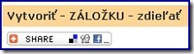
Záložky
Google Bookmark
je služba, ku ktorej sa môžeme prihlásiť na adrese : https://www.google.com/accounts/ServiceLogin?hl=sk&continue=https://www.google.com/bookmarks/&nui=1&service=bookmarks
podľa popisu od poskytovateľa služby nám jej využívanie poskytuje:
- Úsporu času pomocou rýchlych odkazov na svoje obľúbené webové stránky.
- Ponúka sa možnosť pomocou služby História navštívených webových stránok vyhľadať stránky, ktoré často navštevujeme a poznačiť si ich záložkami ako svoje obľúbené položky.
- Získame prístup k svojim záložkám z ktoréhokoľvek počítača.
Bez ohľadu na to, kde surfujeme po webe, naše záložky zostanú stále s nami. Stačí sa len prihlásiť do služby Google Bookmark .
Máme možnosť organizovať svoje záložky. Pridáme do svojich záložiek značky a poznámky, s pomocou ktorých môžeme informácie triediť a vyhľadávať. To nám umožní jednoducho ich vyhľadať a zachovať ich usporiadanie.
Záložky Delicious
Túto záložkovaciu službu poskytuje vyhľadávací portál Yahoo. Ak ju chcete používať, je potrebné sa zaregistrovať na stránke http://delicious.com/ „Join Now“.

Výhody záložkovacieho systému Delicious:
- Graficky perfektný prehľad o záložkách
- Označenia (Tags) je možné agregovať do skupín
- Je možné zvoliť úroveň oprávnení na prístup – verejné sú dostupné na čítanie každému, zdieľané sú oprávnení upravovať, tí, ktorým to umožní vlastník
- Záložky je možné publikovať na svojej webstránke/blogu.
Nevýhody:
- Ovládanie a popisy na stránke sú len v anglickom jazyku, zapisované texty a označenia v slovenčine sa zobrazujú s diakritikou bezchybne
- Povolené sú len jednoslovné označenia (tags)
Záložky autora (verejné) sú dostupné na adrese: http://delicious.com/tretiveknalinke . Autor poskytuje niekoľko posledných záložiek v okne na pravej strane blogu Tretiveknalinke. Po kliknutí na príslušné odkazy v okienku je prístupná kompletná stránka verejných odkazov (Obrázok vpravo).
Systematické sledovanie publikovaných informácií
Kto patrí k používateľom, ktorí denne navštívia aj desiatky obľúbených webových stránok, ten určite každý deň uskutočňuje činnosť približne v nasledujúcich krokoch – otvoriť webový prehliadač, za pomoci záložky alebo manuálne zvoliť adresu svojej obľúbenej stránky, prezrie si, či na nej niečo nepribudlo, vyberie si najzaujímavejšie články a pustí sa do čítania. Toto sa opakuje pri každej z tých desiatok webových stránok.
Zefektívneniu týchto činností slúži RSS - Really Simple Syndication. Anglický výraz Syndication sa v tomto prípade zrejme najbližšie interpretuje ako predaj článok pre uverejnenie v mnohých časopisoch a novinách v rovnakom čase aby zabezpečil čo najširšie publikovanie pôvodného diela. Podľa tohto princípu pravidelne publikované informačné stránky poskytujú krátky kód, ktorý umožňuje automatické prepojenie.
“Publikovaná novinka na webstránke -> RSS kód -> Čítačka RSS (SW) u čitateľa”.

Ak máme zriadené takéto prepojenie, stačí si pozrieť zoznam nových publikácií (obdobne ako doručenú poštu v okne e-mailového klienta) a podľa stručnej informácie sa rozhodnúť, či si prečítame pôvodný prameň, alebo pokračujeme v listovaní informácií o novinkách.
Google poskytuje službu s názvom Gogle Reader (čítač), do ktorej je potrebné sa prihlásiť na adrese www.google.com/reader . Po prihlásení sa služba ponúkne základné okno pre nastavenie. Ponúkané sú možnosti na definovanie zdrojov (ktoré stránky chceme pravidelne čítať), máme možnosť si usporiadať sledované pramene do priečinkov a poskytnúť niektoré prečítané pramene na zdieľanie prostredníctvom zverejnenia.


Príklad publikácie zdieľaných správ je možné vidieť na bočnom paneli blogu TretiVekNaLinke (pozrieť obrázok vpravo).
Nakupovanie na internete
Verejnosťou čas od času zatrasú príklady pochybných, niekedy až podvodných praktík pri ponúkaní tovarov a služieb na predaj prostredníctvom internetu. (Napr. od falzifikátov liekov, cez podvodné zmluvy na odber literárnych diel alebo hudby, ponuky na zamestnanie v cudzine, až po neuveriteľné správy o obrovskom dedičstve kdesi v Afrike.) Nepochybne je základnou záležitosťou pri nákupe od internetového predajcu otázka jeho celkovej spoľahlivosti.
Na Slovensku existuje organizácia “Slovenská asociácia pre elektronický obchod”. Táto organizácia je oprávnená vydávať pre podnikateľov v oblasti elektronického obchodu potvrdenia o certifikácii. V procese rozhodovania o nákupe veci alebo služby cez internet je vhodné preštudovať si “Desatoro pre bezpečný nákup” http://www.bezpecnynakup.sk/decalogue.aspx a pri posudzovaní konkrétneho predajcu si preveriť, či je uvedený v “Zozname certifikovaných obchodov” http://www.bezpecnynakup.sk/certified_shops.aspx.
V ďalšom uvádzané príklady môžu slúžiť len ako zjednodušená úvodná schéma pre odštartovanie získavania vlastných skúseností.
 Nákup veci
Nákup veci
Postup ilustrujeme na príklade nákupu fotoaparátu. V papierovom firemnom reklamnom letáku nás zaujal fotoaparát podľa označenia: “panasonic dmc-tz6ep” (Nascannovaný obrázok je vpravo). Vložíme tento text do textového okna vyhľadávača Google.
Google nám prinesie ako výsledok vyhľadávania celý rad ponúk, jednak na konkrétnych predajcov, ale zriedkavejšie i na články popisujúce technické vlastnosti tovaru alebo diskusné fóra, zaoberajúce sa výmenou informácií o danom tovare.
Z ponuky vyberieme slovenský server “najnakup.sk”, ktorý sa zaoberá najmä porovnávaním cenových ponúk internetových predajcov. http://www.najnakup.sk/Porovnaj_digitalne-fotoaparaty_PANASONIC-DMC-TZ6-TZ6EP-K-cierny_265313.html
Na obrázku je len časť z rozsiahleho zoznamu ponuky predajcov. V celom rozsahu sa napríklad cena pohybovala od 188,00€ do 288,00€. Výber najvhodnejšej z týchto ponúk je veľmi individuálny, pretože individuálne samozrejme musíme prejsť najzaujímavejšie ponuky a pri konečnom výbere zvážiť viacero faktorov.
Preverenie obchodných podmienok, spôsobu platby, spôsobu doručenia. Najlepšie je, ak môžeme nájsť na internete i pozitívne referencie o predajcovi. Autorovi sa osvedčil dôraz na vyzdvihnutie tovaru v prevádzkarni predajcu s úhradou za tovar pri prevzatí.
Na základe takéhoto zvážania je možné pristúpiť na stránke vybraného predajcu ku krokom:
- Vyplnenie objednávky (prípadnej registrácii, nie vždy sa vyžaduje)
- Odoslanie objednávky
Predajca by mal
- potvrdiť prevzatie objednávky a
- oznámiť predpokladaný termín dodávky.
Po vyzdvihnutí tovaru je treba vec v sedemdňovej lehote dôkladne (ale šetrne) vyskúšať a v prípade nespokojnosti nepoškodenú v originálnom obale vrátiť
Vyhotovenie fotografií
Vyhotovenie fotografií je zvláštny spôsob dodávky tovaru, nakoľko je obťažné určiť, do akej miery sa jedná o tovar alebo službu. V našich podmienkach je najčastejším dodávateľom firma FOTOLAB, ktorá túto službu poskytuje na adrese http://www.fotolab.sk/. Hoci je na tejto stránke možnosť online zaslania obrázkov na vyhotovenie, táto možnosť nepracuje spoľahlivo. Najistejšie je stiahnuť si z uvedenej stránky užívateľský program (zdarma, v predajni Fotolab i na CD zdarma) a použiť ho. Pravda je, že je dosť rozsiahly na inštaláciu, ale pracuje spoľahlivo a jeho ovládanie je jednoduché.
Ukladanie (upload) súborov na internetový server
Web-share
Priestoru na dočasné ukladanie súborov na internetové úložiská nie je na Slovensku príliš veľa. Z troch poskytovateľov tejto služby, ktoré boli ešte pred rokom dostupné zdarma už existuje len jeden. Nájdeme ho na adrese http://www.web-share.net/
Výhodnejšie podmienky platia pre registrovaného užívateľa, ktorému sa napríklad uchovávajú súbory až 90 dní od posledného stiahnutia. Súbory je možné zaraďovať do priečinkov, registrovaný užívateľ má možnosť využívať hromadný upload, čo je pohodlnejšie. Majiteľ súboru môže uploadovaný súbor poskytnúť na zdieľanie takým spôsobom, že poskytne adresu URL súboru na je download.
Dokumenty Google
Portál Google v rámci internetovej službu Dokumenty Google otvoril koncom roku 2009 možnosť ukladania ľubovoľných typov súborov bez obmedzenia času uloženia. Navyše, zaviedla sa možnosť zdieľaných priečinkov, takže je celkom praktický spôsob nastavenia prístupu k súborom pre spolupracovníkov.
Súbor sa nahrá tak, že sa pomocou ľavého navigačného panela otvorí “Položky podľa typu > Súbory”. V hlavičke panelu sa stlačí tlačidlo “Odovzdať”.
Otvorí sa okno odovzdávania, kde sa vyberú v počítači súbory na odvzdanie, vyberie sa cieľový priečinok, do ktorého majú byť uložené spustí sa odovzdávanie stlačením príslušného tlačidla.
Zdieľanie súboru/priečinka sa nastavuje obdobne ako u pôvodných dokumentov (dokumenty, tabuľky, alebo prezentácie).
Porovnanie možností ukladania (a zdieľania) súborov
| Služba | uschovna.cz | web-share | GoogleDocs |
| URL | http://docs.google.com/ | ||
| Registrácia | nie | Áno | Áno |
| Veľkosť súboru | 100 MB | 150 MB | 1 024 MB |
| Počet súborov | 6 ks spolu 100 MB | neudané | neudané |
| Veľkosť priestoru | ? | 10 240 MB | 1 024 MB |
| Konverzia formátu | nie | nie | Áno |
| Trvanie uloženia | 14 dní | 120 dní od posledného stiahnutia | neobmedzene |
| Poplatok | zdarma | zdarma | zdarma |
| Priestor naviac |
|
| $0.25 per GB |
Hlavnou výhodou možnosti „Odovzdať súbory“ v Dokumentoch Google je priam gigantická povolená veľkosť súboru. O veľkosti súborov sa viac dozviete: http://docs.google.com/support/bin/answer.py?hl=en&answer=37603
Ďalšou nezanedbateľnou výhodou je automatická konverzia formátov.
Český server uschovna.cz tvrdí (citované): „túto službu oceníte zvlášť v prípade potreby odovzdávaní objemnejších dát (mp3, obrázky, videá a pod. )“.
Treba povedať, že v minulosti boli na slovenskej scéne i ďalšie pokusy o poskytnutie podobnej služby, dnes sú tieto možnosti už neaktívne (subory.sk, alebo zdielanie.sk). Ďalšia služba zatiaľ ale pracuje, možno ju pozrieť (aj vyskúšať) na adrese: http://www.ulozisko.sk/ponuka .
Upravené 28.3.2010 z titulu poznámok od Gunity zo dňa 23.3. a 25.3.2010 (poznámky sú uvedené)




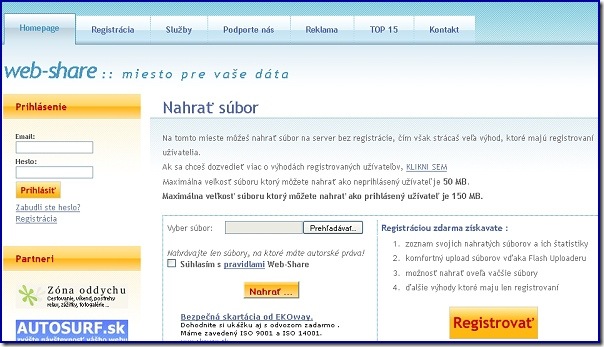

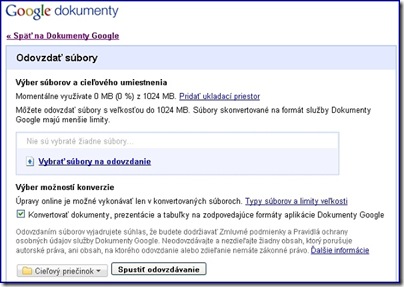
 Prajeme príjemné zážitky pri využívaní
Prajeme príjemné zážitky pri využívaní









4 komentáre:
Keď skúšate (alebo popisujete) viacej prehliadačov bolo by dobré upozorniť na: 1. ich výhody - tu mám na mysli doplnky (add-ins) ako napríklad automatický preklad obsahu v MF a Chrome, 2. Balot Screen v novších verziách windows. Hlavnou výhodou Odovzdať súbory v google dokumenty je ich gigantická veľkosť. Ja som sa tam pokúšal nahrať 400 gigový film ale nakoniec som musel použiť uschovna.cz , ktora ma vacsiu kapacitu ako web share (ked teraz pozeram na obrazok, ktory mate na stranke). Dalsou nezanedbatelnou vyhodou Odovzdať súbory je automaticka konverzia formatov. Bolo by dobre otestovat ci je to presne tak ako pise google o velkosti suborov.
Ďakujem za pripomienky, niektoré som zohľadnil v dnešných úpravách.
Velmi pekne ste to upravili. Napriek tomu mám ešte dodatky:
1. rýchlosť preliadača závizí od aktuálnej verzie. Podla testovanie zive.cz je napriklad novsia opera rychlejsia ako chrome. Microsoft zase argumentuje ze IE je pomalsi pretoze je bezpecnejsi. Porovnavat rychlost v podstate nema zmysel. CO znamena rychlost? Pisete: nacitanie, spustenie, hladanie. Tieto veci sú ovplyvnené predovšetkým spojením. Samotný prehliadač ovplyvňuje tak rýchlosť vykreslenia stránky. Väčšina z nich je založená na rovnakom jadre. Tieto triky s rýchlosťou vtiahol chrome keď bol najrýchlejší
2. Opera (mini) je skoro štandardom v mobiloch (možno preto že je z Norska)
3. Keď už tak Safari je produkt Apple
4. ďakujem za porovnanie. http://www.uschovna.cz/ povoli aj väčší súbor, sprísni však podmienky (nemajú to tam napísané). Z porovnania vychádza víťazne http://docs.google.com/ ale práve tam som mal problém nahrať súbor s 300MB. Jednoducho to tam neprešlo (je možné že je to tým, že google nemá server na Slovensku v six.sk).
5. Konvertovanie do formátov googledoc má zmysel len pre google doc. (možno doc na pdf aj pre inych). Mimochodom: "Súbory skonvertované na formát služby Dokumenty Google majú menšie limity". Mimochodom2: existuje doplnok do MS Office aby aplikacie ukladali subory priamo na googledoc. http://www.google.com/enterprise/marketplace/home
vola sa OffiSync - [FREE] Integrate Microsoft Office with Google Apps
http://www.google.com/enterprise/marketplace/viewListing?productListingId=3506+18157877874930227237
je mozne ze k tomu treba vlastnit google aps..
Ja by som dnes len písal a písal...
1. Pri nákupoch ja by som radil ako prvé zistiť či je obchod spoľahlivý. Majú na to nejakú asociáciu
2. OffiSync sa da stiahnuť individuálne a je to ozaj dobrá vec. Tu je čo OffiSync robí:
http://www.youtube.com/watch?v=XcPyENgB8bQ
Tam je zobrazená verzia premium, ktorá stojí 30USD. Verzia zadarmo robí skoro to isté. Download free version:
http://www.offisync.com/download.html
(tu su rozdiely medzi free a premium http://www.offisync.com/product_info.html )
Treba uložiť a potom spustiť setup.exe (0,5MB), ktorý potom natiahne 7MB inštaláciu.
Pri prvom spustené treba akceptovať terms of licence a potom veselo ukladať/otvárať z MS Office na googledoc
OffiSync requires: OS: Windows XP, Vista or Windows 7, and Office 2003 or Office 2007
Zverejnenie komentára